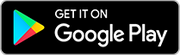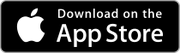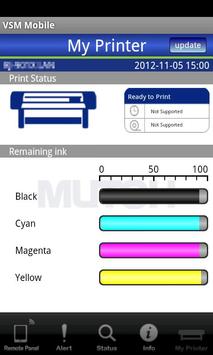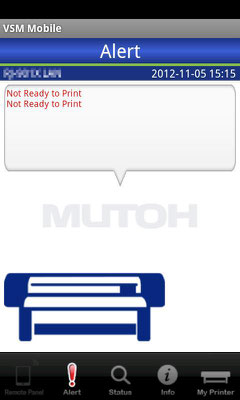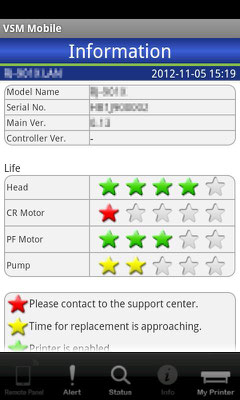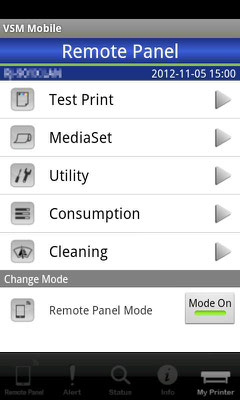VSM Software

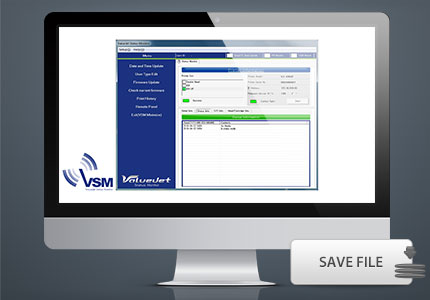
Sviluppato in esclusiva per Mutoh, il software leggero VSM è facile e
veloce da installare.
Oltre a usare il software VSM per caricare il credito di inchiostro
nella stampante ValueJet (quando si utilizzano gli inchiostri Mutoh+ 3M Universal Mild Solvent), potete monitorare a distanza lo stato dell’inchiostro, gli elementi di riscaldamento e altri dati
della vostra stampante ValueJet di grande formato da qualsiasi PC in cui è installato il software.
Le notifiche via mail e un’app per accesso remoto da smartphone e
tablet (VSM Mobile) consentono di accedere direttamente per monitorare lo stato della stampante, dell’inchiostro, dei supporti e molto altro.
Cliccare sulla foto per installare l’ultimo software Mutoh VSM (ValueJet Status Monitor).
"VSM Mobile" può essere scaricato gratuitamente da Google Play ™ e App Store.
Descrizione di VSM Mobile"VSM Mobile" è un'applicazione gratuita per il terminale Android del software applicativo "VSM - ValueJet Status Monitor" per PC di utenti di stampanti Mutoh.
"VSM Mobile" consente di verificare lo stato della stampante MUTOH connessa a una rete locale e il telecomando sarà disponibile dai terminali del palmare.
- Stato stampa
- Inchiostro rimanente (restante Smart / C)
- Avviso
- Stato stampante
- Versione firmware
La stampante può essere gestita tramite telecomando utilizzando la funzione pannello remoto.
- Stampa di prova
- Pulizia
- Verifica / modifica impostazioni
- Modalità sospensione
Per utilizzare "via VSM", è necessario "VSM".
Per scaricare e fare riferimento ai dettagli di "VSM",
https://valuejetclub.mutoh.co.jp/mutoh/guser/vsm_packaging_jp.html
- Dettagli e utilizzo -
Per maggiori dettagli e utilizzo di VSM Mobile, visitare il nostro sito Web.
https://valuejetclub.mutoh.co.jp/mutoh/guser/vsm_smapho_packaging_en.html
- Stampante supportata -
|
- Terminale Android supportato -
Ver. OS. 2.3.1 o successive
240 x 320 o più
- Precauzioni operative -
La finestra potrebbe non essere visualizzata normalmente a seconda del terminale Android.

|
|
|
|
|||||||||||||||||||||||||||||||||||||||||||||||||||||||||||||||||||||||||||||||||||||||||||||||||||||||||||||||||||||||||||||||||||||||||||||||||||||||||||||||||||||||||||||||||||||||||||||||||||||||||||||||||||||||||||||||||||||||||||||||||||||||||||||||||||||||||||||||||||||||||||||||||||||||||||||||||||||||||||||||||||||||||||||||||||||||||||||||||||||||||||||||||||||||||||||||||||||||||||||||||||||||||||||||||||||||||||||||||||||||||||||||||||||||||||||||||||||||||||||||||||||||||||||||||||||||||||||||||||||||||||||||||||||||||||||||||||||||||||||||||||||||||||||||||||||||||||||||||||||||||||||||||||||||||||||||||||||||||||||||||||||||||||||||||||||||||||||||||||||||||||||||||||||||||||||||||||||||||||||